PC'de Tüm Grand Theft Auto Serileri Nasıl Kaydedilir
GTA olarak da adlandırılan Grand Theft Auto, bir aksiyon-macera video oyunu serisidir. Oyuncular büyük şehirde bir suçlu rolünü üstlenebilir ve hikayede ilerlemek için tamamlamaları için çeşitli görevler verilir.
1997'de Rockstar tarafından piyasaya sürüldüğünden bu yana, birçok dünya rekoru kazandı ve 235 milyondan fazla satış elde etti. Özellikle Grand Theft Auto 5, rekorların tam listesini kırdı ve satışlarında $1 milyara ulaşan 3'ü raflara vurduğunu söylüyor.
Sadece oyunda değil, çevrimiçi olarak devasa GTA oyun videoları da bulabilirsin.
Nasıl GTA videolarınızı kaydedin çevrimiçi paylaşmak için?
Okumaya devam et ve cevabı alacaksın.
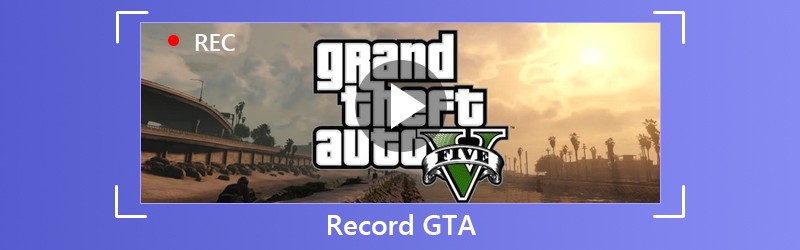
SAYFA İÇERİĞİ
Bölüm 1. Tüm GTA Serileri PC'ye Nasıl Kaydedilir
Grand Theft Auto'nun ana serileri ve genişletme paketleri hem Windows'u hem de PlayStation 2/3/4, Xbox 360 vb. Gibi konsolları destekler. Bu oyun konsollarındaki kayıt görevi kısayol tuşları ile yapılabilir, ancak GTA'yı PC'ye kaydetmek için siz profesyonel oyun kayıt yazılımına ihtiyaç duyacaktır.
GTA oyun kaydedici olarak aşağıdaki noktalardan yararlanabilirsiniz:
- 3840x2160'a kadar GTA 4K Ultra HD video kaydedin.
- GT videolarını kaydederken gerçek zamanlı çizimi (çizgi, şekil, ok, metin vb.) Destekleyin.
- Yerel disk alanına bağlı olarak zaman sınırı yoktur.
- 60 fps'ye kadar yüksek kare hızlı kaydı destekleyin.
- Oyun videosunu kendi oyun yorumunuzla kaydedin.
- Resim içinde resim oyun kaydını destekleyin.
PC'nizdeki oyunu yakalamak için en iyi GTA oyun kaydediciyi nasıl kullanacağınızı kontrol edelim.
Aşama 1. Oyun kaydediciyi indirin
Aşağıdaki indirme bağlantısını tıklayarak GTA oyun kayıt yazılımını bilgisayarınıza ücretsiz indirin. Hemen başlatmak için ekrandaki talimatları izleyin.
Yazılımın penceresini başlatın, üç ana özelliği göreceksiniz, Video Kaydedici, Ses kaydedici ve Ekran görüntüsü. Burada seçmeliyiz Video Kaydedici.

Adım 2. Oyun kayıt ayarlarını özelleştirin
Burada kayıt alanını seçeceğiz Tam veya Özel. Oyunu tam ekranda oynarsanız, Tam. Aksi takdirde, sadece seçin Özel istediğiniz oyun penceresini veya serbest bölgeyi seçmek için.

Bundan sonra ses kaynağını seçmelisiniz.
Oyun yorumunuzu saklamak istiyorsanız, her iki ses kaynağını da etkinleştirmeniz yeterlidir. Yalnızca oyununuzdaki sesi kaydetmek istiyorsanız, kapatmanız yeterli Mikrofon ve aç Sistem Sesi.

The Gelişmiş Kaydedici seçeneği, oyun videosunu daha fazla kontrolle kaydetmenizi sağlar. Sen alabilirsin Fare çevresinde veya Fareyi takip et, oyun penceresini taşıdığınızda. Oyunu arka planda da kaydedebilirsiniz, sadece Pencereyi kilitle ve kaydet. Kayıtta gösterilmesini istemediğiniz diğer uygulamaları veya bilgileri de kaldırabilirsiniz, sadece Pencereyi hariç tut ve kaydet.
Bundan sonra, Ayarlar kısayol tuşları, çıktı ayarları, kayıt, fare vb. için kayıt ayarlarını ayarlamak için düğme.

Aşama 3. GTA videosu kaydet
Tüm ayarlar iyi özelleştirilirken, oyunu kaydetmeye başlamak için REC düğmesine tıklayın.
Kayıt sırasında altyazı eklemek, çizgi çizmek vb. İçin düzenle düğmesini tıklayabilirsiniz.

4. adım. Kaydı kaydedin
GTA oyun kaydını önizlemek için durdur düğmesine tıklayın.
Önizlerken tıklayabilirsiniz Klips oyun kayıt dosyanızdan istenmeyen kısımları kesmek için. Tıkla Kayıt etmek Videoyu yerel bilgisayara kaydetmek için düğmesine basın.
Dosyayı kaydettikten sonra doğrudan sosyal medyaya yüklemek için paylaş butonuna tıklayabilirsiniz.
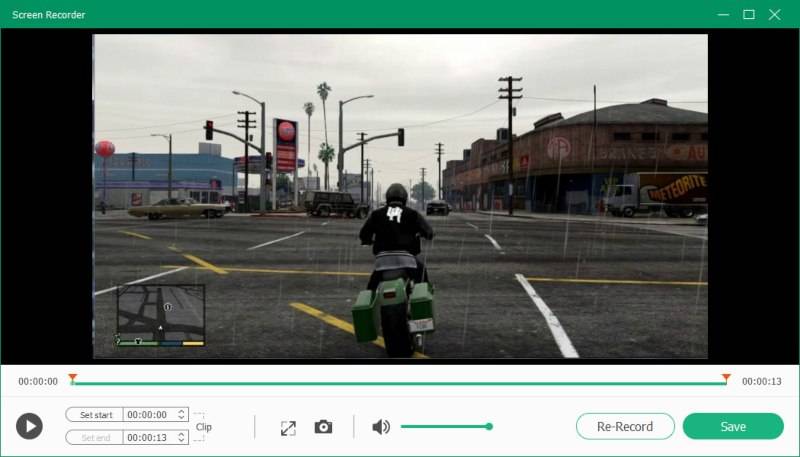
Bölüm 2. Rockstar Editor ile PC'de GTA 5 Nasıl Kaydedilir
Grand Theft Auto, Grand Theft Auto 2, Grand Theft Auto III, Grand Theft Auto: Vice City, Grand Theft Auto V, Grand Theft Auto: The Ballad of Gay Tony gibi Grand Theft Auto'nun ana oyunları ve genişletme paketleri, destek PC sürümü, ancak yalnızca Grand Theft Auto V kendi benzersiz özellikleriyle birlikte gelir.
Yerleşik kayıt ve düzenleme aracı Rockstar Editor, kısayol tuşlarıyla GTA V videolarını kaydedebilir.
İşte onunla PC'deki GTA V videolarını nasıl yakalayacağınız.
Aşama 1. GTA V kaydedin
Ambar ALT ve bas F1 oyun sırasında kaydı başlatmak ve durdurmak için.
Basın Sol ALT ve F1 tuşuna basarken kaydı kaydedecek Sol ALT ve F3 iptal edecek ve tüm kayıtlı verileri silecektir.
Ancak kayıt ara belleğe alınacak ve düğmesine basarak bir Tekrar Oynat eylemi oluşturmaya karar verene kadar kaydedilecektir. F2.
Adımlar, GTA'yı PS 4'te kaydetmeye benzer veya Xbox One.

Adım 2. Oyun videosunu düzenleyin
Duraklat düğmesine basın ve Rockstar Editörü. Seçiniz Klip Yönetimi, ve ardından kayıtlarınızı düzenlemek için kontrol paneli, işaretçiler, çapalar, kameralar, efektler, ses seçenekleri, hız, küçük resimler, olumsuzluklar vb. araçları kullanabilirsiniz.
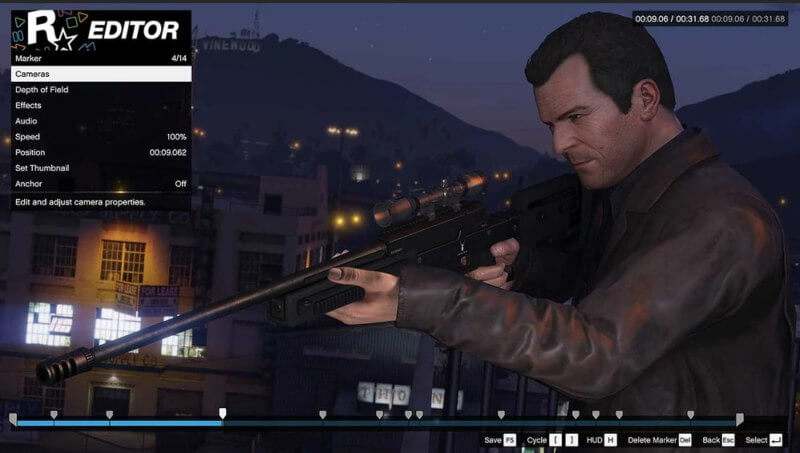
Aşama 3. GTA kaydını yükle
Basın F5 Kaydınızı hızlı bir şekilde kaydetmek için. Alternatif olarak, kare hızını (60'a kadar) ve bit hızını tıklayarak seçebilirsiniz. İhracat proje ana menüsünde.
Kaydı dışa aktardıktan sonra, onu kendi cihazınızdan yüklemeyi seçebilirsiniz. Video Galerisi.

Sonuç
Çevrimiçi paylaşım için GTA videosunu kaydetmek, hayal edebileceğiniz kadar kolay olabilir. Oyun konsolları, kayıt çekimlerini kısayol tuşları ile tamamlayabilir, ancak GTA'nın Grand Theft Auto V dışındaki PC kullanıcıları profesyonel oyun kayıt yazılımına ihtiyaç duyacak. Vidmore Screen Recorder, oyunu yakalamak, videoyu çevrimiçi düzenlemek ve paylaşmak için ideal GTA video kaydedici olacaktır.
Hiç önerin var mı?
Yorumlarınızı aşağıya bırakmaktan çekinmeyin.
Kaydet ve Düzenle
-
Oyun kaydı
-
Video oynatıcı
-
Videoyu Birleştir


